
Аперацыйнай сістэмай можна карыстацца нават без мышкі, з дапамогай гарачых клавіш. Часам, зрэшты, гэтая функцыя перастае працаваць, і сёння мы раскажам, чаму гэта адбываецца і як з гэтым змагацца.
Спосаб 1: Выдаленне праграм
Найбольш часта апісваны збой ўзнікае з-за спецыфічнага софту, такога як сродкі для аўтаматычнай змены раскладкі або мэнэджэраў буфера абмену. Рашэннем праблемы будзе яго дэўсталёўка.
- Адкрыйце «Параметры» любым зручным спосабам - напрыклад, клікніце правай кнопкай мышы па кнопцы «Пуск» і выберыце адпаведны пункт у меню.
- У акне «Параметраў» адкрыйце пункт «Дадаткі».
- Пракруціць старонку ўніз для доступу да спісу ўсталяваных праграм. Знайдзіце там патрэбнае ПА і клікніце па ім левай кнопкай мышы, затым скарыстайцеся кнопкай «Выдаліць».
- Выкарыстоўвайце інструмент выдалення праграмы, пасля чаго перазапусціце ПК. Праверце сістэму гарачых клавіш Віндовс - напэўна праблема будзе вырашана.


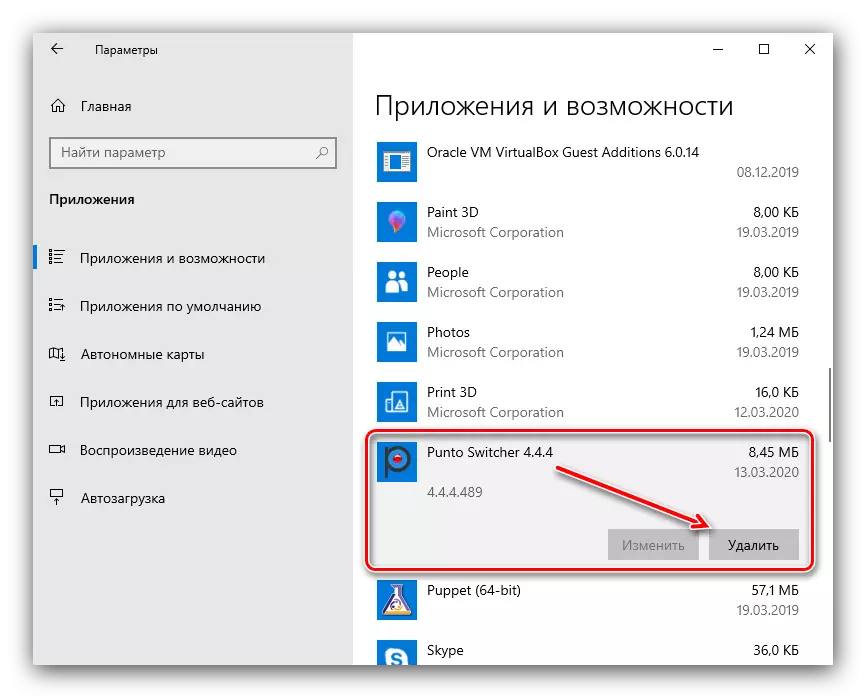
Калі прыведзены вышэй метад выдалення для вас па нейкіх прычынах не падыходзіць, скарыстайцеся любым іншым, разгледжаным у артыкуле далей.
Больш падрабязна: Як выдаляць праграмы ў Windows 10
Спосаб 2: Адключэньне заліпанні клавіш
Часам хоткеи непрацаздольныя з-за актыўнай опцыі заліпанні. Адключыць яе можна наступным чынам:
- Зноў скарыстайцеся «Параметрамі», але на гэты раз абярыце пункт «Спецыяльныя магчымасці».
- Пракруціць бакавое меню да часткі «Клавіятура» і перайдзіце да яго.
- Знайдзіце блок «Выкарыстаць заліпанне клавіш». Калі перамыкач «Націскайце клавішы па чарзе ...» уключаны, перавядзіце яго ў становішча "Выкл».
- Таксама адключыце пункт «Дазволіць ўключэнне заліпанні клавіш з дапамогай спалучэння клавіш».
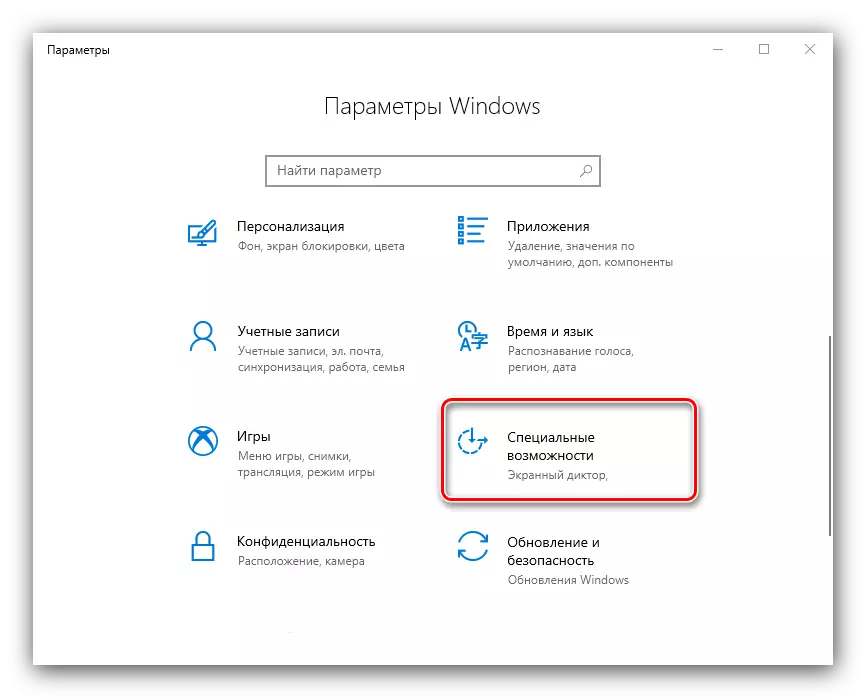
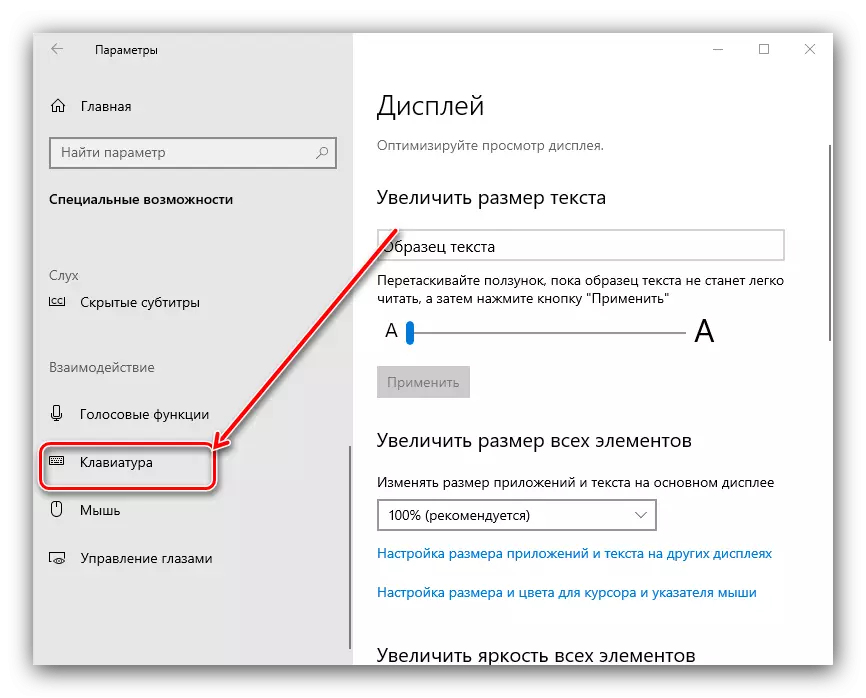
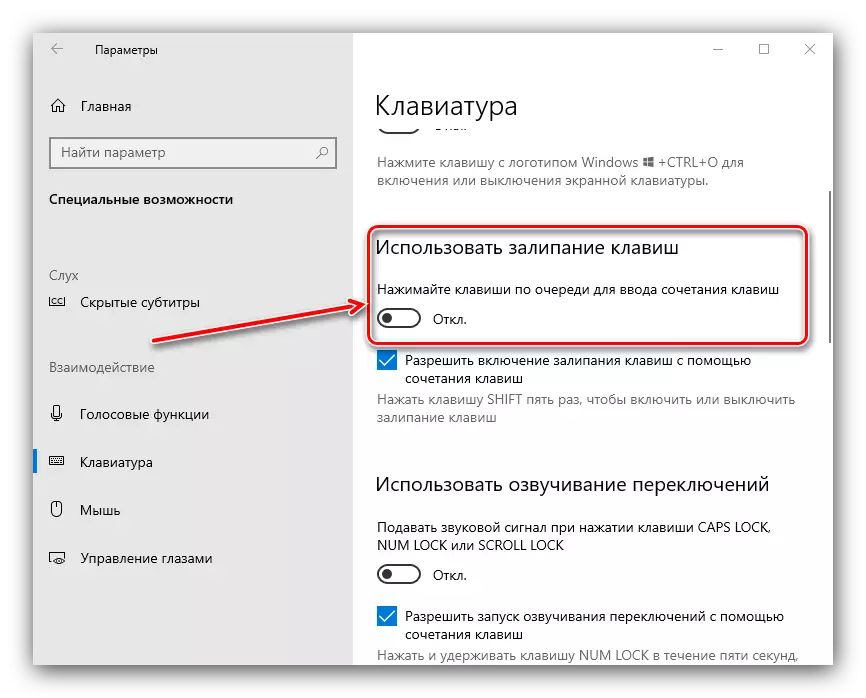

Праверце сістэму функцыі хоткеев - яна павінна працаваць без праблем.
Спосаб 3: Выдаленне аднаго з моў
Таксама гарачыя клавішы могуць не працаваць на некаторых з моўных пакетаў. Рашэнне праблемы заключаецца ў вызначэнні збойных кампанента і яго выдаленні.- Для пачатку варта высветліць, з якой мовай не працуе разгляданая магчымасць. Праверыць гэта досыць проста - па чарзе пераключайце раскладкі і прожимайте камбінацыі.
Спосаб 4: Абнаўленне драйвераў для тачпада (толькі ноўтбукі)
Карыстальнікі наўтбукаў могуць сутыкнуцца з разглядаемым збоем пасля абнаўлення службовага софту для тачпада. Прарабіце следующёе:
- Выдаліце актуальную версію драйвераў па інструкцыі далей.

Чытаць далей: Выдаленне драйвераў ў Windows 10
- Загрузіце з сайта вытворцы вашага лэптопа папярэдні варыянт службовага ПА для сэнсарнай панэлі і ўсталюйце яго.

Чытаць далей: Усталёўка драйвераў для тачпада
- Праверце, знікла Ці праблема - калі яе прычынай быў канфлікт софт, яна павінна быць ліквідаваная.
Спосаб 5: Устараненне апаратных непаладак
Калі праграмныя метады рашэння разгляданай праблемы не дапамагаюць, лагічна выказаць здагадку, што збой мае апаратную прыроду, на баку клавіятуры альбо самога кампутара. Для вызначэння прычыны выканайце наступнае:
- На настольным кампутары падключыце яго клавіятуру да іншай машыне, заведама працаздольнай. Для наўтбукаў жа, насупраць, падлучыце да яго знешняе рашэнне. Калі праблема ўсё так жа назіраецца, яе крыніцай з'яўляецца клавіятура. Метадам ліквідацыі ў такой сітуацыі будзе замена прылады.
- Калі ж на іншым настольным ПК альбо з другога клавіятурай на ноўтбуку збой ўсё яшчэ прысутнічае, яго прычына на баку кампутара. У ім выйсці з ладу можа як раз'ём падлучэння (для правадных камплектуючых), так і бесправадны модуль (для Bluetooth-сродкаў). Тут можна парэкамендаваць толькі зварот у сэрвісны цэнтр.
Такім чынам, мы высветлілі, чаму ў Windows 10 перастаюць працаваць гарачыя клавішы, і прапанавалі вам некалькі варыянтаў рашэння гэтай праблемы.
- Выдаліце актуальную версію драйвераў па інструкцыі далей.
